Dokonca aj pravidelní používatelia programu Microsoft Excel nemusia z neho dostať čo najviac. Zlepšite efektivitu a zdokonaľte sa v používaní tohto programu pomocou základných skratiek a funkcií, ktoré by ste mali vedieť.
8 trikov na predĺženie životnosti batérie vášho telefónu
Prechádzanie medi hárkami pomocou klávesov Ctrl + PgDn a Ctrl + PgUp
Na koniec dát sa dostanete pomocou klávesov Ctrl + šípka
Samozrejme, že sa môžete pohybovať z bunky do bunky pomocou šípok. Ale ak sa chcete dostať rýchlejšie na koniec tabuľky, použite Ctrl a šípku, podľa toho, do ktorej strany sa chcete vydať.
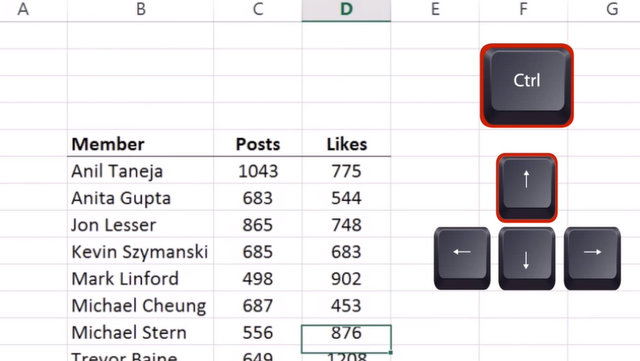
Použite Shift na selektovanie údajov
Ctrl + Shift + šípka rozšíri aktuálny výber na poslednú bunku v danom smere.
Dvojklik na kopírovanie
Na skopírovať vzorca alebo hodnoty nemusíte držať myš a ťahať ju až nadol. Stačí dvojklik na okienko v pravom dolnom rohu bunky.
Použite skratky na rýchle formátovanie hodnôt
Pre číslo s dvomi desatinnými číslami použite klávesy Ctrl + Shift + ! (1). Pri percentách použite Ctrl + Shift + % (5).
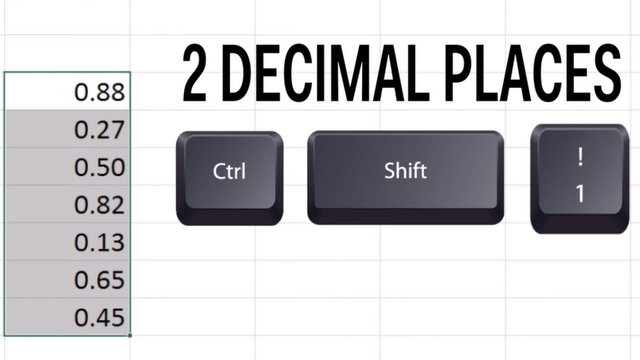
Zhrňte údaje s CountIF a SumIF
CountIF bude počítať, koľkokrát sa hodnota zobrazí vo vybranom rozsahu. SumIF pridá hodnoty v danom rozsahu.
Vyhľadajte presné údaje, ktoré potrebuje s VLOOKUP
VLOOKUP (hodnota vyhľadávania, rozsah údajov, číslo stĺpca, typ) vám pomôže vyhľadať to, čo potrebujete, v určenom stĺpci. Po zadaní údajov sa vám napravo ukáže výsledok.
Použite & pri kombinovaní textových reťazcov
Ak máte dva stĺpce – jeden s menami a druhý s priezviskami, môžete vytvoriť tretí stĺpec s úplnými menami pomocou &. V programe Excel symbol & spojí dva alebo viac častí textu. Nezabudnite uviesť medzeru medzi menami. Vzorec bude vyzerať takto: =[First Name] &“ „&[Last Name]. Namiesto mien zadáte stĺpčeky, v ktorých sa nachádzajú, napr. =A5&“ „&B5.
„Vyčistite“ text pomocou slov Left, Right a Len
Tieto textové vzorce sú skvelé na čistenie dát. Vďaka týmto slovám môžete zadať, ktoré slová či znaky z textového reťazca chcete vybrať. Najprv zadajte textový reťazec, potom počet požadovaných znakov. Napr. =LEFT (B3,2) alebo =LEN(B3) a dozviete sa, koľko písmen je v riadku. Možnosti potom môžete kombinovať, napr. Zadať =RIGHT(B3,LEN(B3)-3) a dostanete slová/znaky bez prvých troch písmen.













